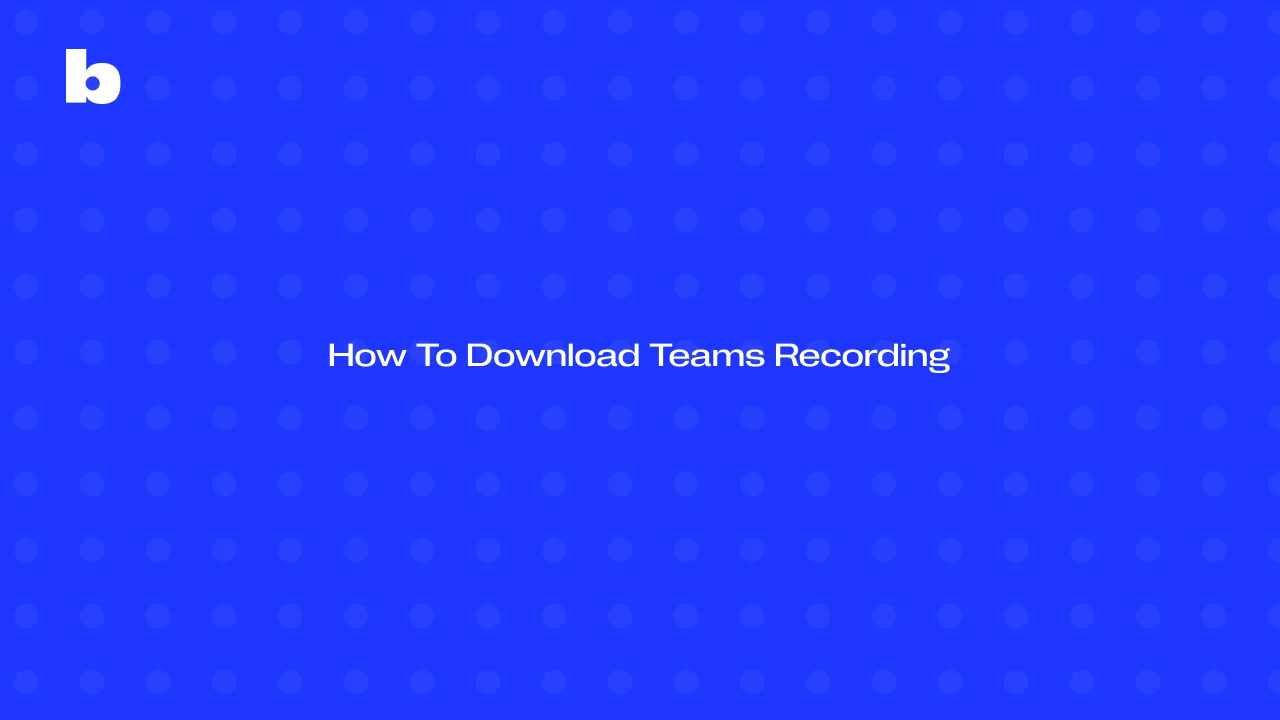
今日のハイブリッドワーク環境では、ビジネス用にTeams会議の録画をダウンロードできることは単なる便利さ以上に不可欠です。プロジェクトの議論を振り返ったり、トレーニングセッションを共有したり、見逃した更新に追いついたりする際に、Teamsの録画へ簡単にアクセスできれば、誰も取り残されることはありません。
2021年以降、MicrosoftはTeamsの録画を会議の種類に応じてOneDriveまたはSharePointに保存しています。この変更により、Teamsの録画をローカルに管理・保存することが容易になりましたが、録画ポリシーや権限、ファイルの保存場所について混乱を招くこともありました。
このガイドでは、以下の方法を説明します:
- Teamsのチャット(プライベート会議)から録画をダウンロードする方法
- Teamsのチャネルから録画をダウンロードする方法
- 他の人が録画したTeamsのビデオファイルにアクセスしてダウンロードする方法
- そしてBluedotが録画を自動保存してくれるため、探し回る必要がなくなること
Teamsの録画をより速く、より簡単にダウンロードできるようにしましょう。
チャットからTeamsの録画をダウンロードする方法
Microsoft Teams会議が終了すると、録画は通常、会議のチャットに直接投稿されます — 特にプライベート(チャネル外)の会議ではそうです。そのリンクは、会議主催者のOneDriveに保存されている録画ファイルを指しています。
しかし注意点があります:実際に録画をダウンロードできるのは会議主催者、または主催者がアクセス権を共有した人だけです。そうでなければ、権限不足のエラーが表示される可能性があります。
Teams録画ダウンロードガイド:
1。Microsoft Teamsを開き、[チャット] タブに移動します。
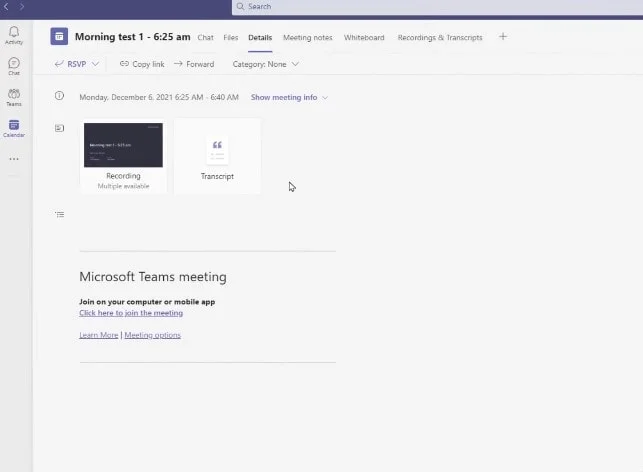
2。自分の会議のチャットスレッドを探します。
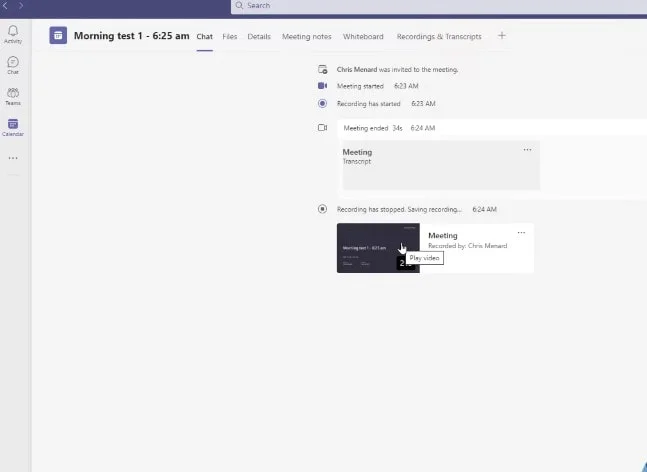
3。録画リンクの付いたメッセージを探します — 会議終了後、自動的に表示されるはずです。
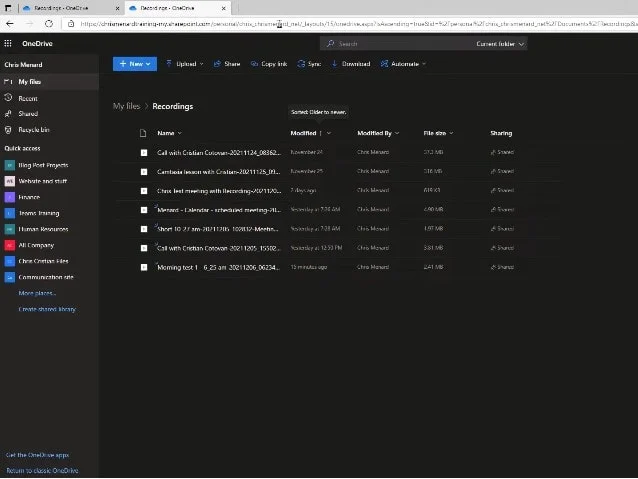
4。リンクをクリックします。録画がOneDriveで開きます。
5。開いたら、[ダウンロード] ボタンをクリックします(見つからない場合は三点メニューを使用する必要があるかもしれません)。
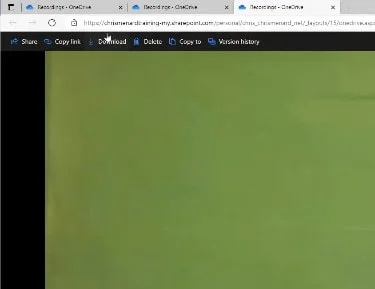
6。録画はMP4ファイルとしてデバイスに保存されます。
毎回チャットスレッドやOneDriveのリンクを探して録画を保存するのが面倒なら、Bluedotを使えばはるかに簡単です。
Bluedotを使うと、Teamsの録画は:
- 自動的に保存される — リンクを探す必要なし
- ダッシュボードからワンクリックでダウンロード可能
- 権限を設定する際に整理され、アクセス可能
Teams標準のプロセスと比べて、Bluedotは特に週に多くの会議を扱う場合に、時間と手間を大幅に削減できます。
チャネルからMicrosoft Teamsの録画をダウンロードする方法
会議がTeamsチャネルでスケジュールされると、録画はプライベート会議のようにチャットには保存されません。その代わり、特定のチャネルの[ファイル] タブ内にあるSharePointに自動的に保存されます。
良いニュースは? チャネル内の全員が会議の録画にアクセスしてダウンロードできるということです。主催者だけではありません。つまり、特別な権限をリクエストしたり、ホストを探し回って録画の元の保存場所を確認したりする必要はありません。
チャネル会議の録画をダウンロードする方法:
- Microsoft Teamsを開き、会議が行われたチャネルに移動します。
- チャネル上部の[ファイル] タブをクリックします。
- [Recordings] フォルダを開きます(Teamsはチャネル会議用に自動でこれを作成します)。
- 会議のMP4ファイルを探します。
- ファイル名の横にある三点アイコンをクリックします。
- メニューから[ダウンロード] を選択します。
- 録画はMP4ファイルとしてデバイスに保存されます。
他の人が作成した録画をダウンロードする方法
会議が他の人によって録画された場合 — 1対1の通話、プライベートチーム会議、大規模なチャネルディスカッションなど — 共有アクセスが付与されていれば録画をダウンロードできます。録画の保存場所は会議の種類によって異なります:
- プライベートまたはチャネル外の会議では、録画は会議主催者のOneDriveに保存されます。
- チャネル会議では、録画は関連付けられたSharePointサイトに保存され、チャネルの[ファイル] タブ内の[Recordings] フォルダに入ります。
会議を録画した人(通常は主催者か、Teamsカレンダーに会議を追加した共同主催者)がファイルを共有する必要があります。これは通常、会議チャットで送られるリンクを通じて行われますが、メール、Teamsメッセージ、あるいは直接OneDriveやSharePointから共有される場合もあります。
Teams録画を保存する方法:
- 主催者または会議を録画した人にリンクをリクエストします。
- 会議チャット、またはOneDrive/SharePointから直接リンクをコピーできます。
- ブラウザでリンクを開きます。
- 会議がプライベートであれば、リンクはOneDriveを開きます。
- チャネル会議であれば、リンクはSharePointを開きます。
- Teams組織に関連付けられたMicrosoft 365アカウントにログインしていることを確認します。
- 権限が付与されていれば、[開く]、[プレビュー]、[ダウンロード] といったオプションが表示されます。
- [ダウンロード] を選択して録画(MP4ファイル)をデバイスに保存します。
[ダウンロード] ボタンが表示されない場合は、必要な権限がまだありません。その場合は、会議主催者に依頼し、OneDriveまたはSharePointで共有設定を編集してもらう必要があります。
ダウンロード問題のトラブルシューティング
録画をダウンロードしようとしてもうまくいかないことがあります。リンクをクリックしても何も起こらない、または「権限がありません」と表示される場合、あなただけではありません。ここでは、Teamsの録画をダウンロードしようとする際によく発生する2つの問題と、その解決方法を紹介します。
1. 録画へのアクセス権がない
これは通常、会議の主催者が録画を共有していない場合に発生し、重要な情報にアクセスできなくなります。Teamsの録画はOneDrive(プライベート会議の場合)またはSharePointに保存されるため、デフォルトの権限は主催者または招待された参加者に限定されることが多いです。
解決方法:
- 会議ホストに依頼して、Teams会議の録画ダウンロードリンクを送ってもらいます。
- 共有時に「表示可能」または「編集可能」のアクセス権が有効になっていることを確認します。
- ファイルがSharePointに保存されている場合は、Teamsチャネルの[ファイル] タブから手動で追加してもらうことができます。
2. リンクが有効期限切れ
デフォルトでは、Microsoft Teamsの録画には60日の有効期限ポリシーが設定されている場合があり、その後リンクは無効となり、ストリーミングできなくなることがあります。つまり、最初はアクセスできていても、後になってファイルをダウンロードできなくなる可能性があります。
解決方法:
- 会議主催者に有効期限を延長してもらうか、録画を再共有してもらいます。
- OneDriveまたはSharePointのファイル設定を管理することで対応可能です。
- ファイルが完全に削除されている場合でも、保持期間内であればごみ箱から復元できる場合があります。復元後は、Teams録画をローカルに保存するようにしてください。
結論
Teams会議の録画にアクセスしてダウンロードできることは、ハイブリッド環境で効率的に働くための重要な要素になっています。プライベート会議のチャットからTeams録画をダウンロードする場合でも、Teamsチャネルからでも、同僚が共有したファイルにアクセスする場合でも、正しい手順に従えば、何も失われることはありません。
ここでは、Microsoft Teams会議を開き、会議チャットに移動し、録画ファイルを探して[ダウンロード] をクリックし、Teams録画をローカルに保存する方法を説明しました。また、他の人が作成した録画を扱う方法や、OneDriveやSharePointを通じて適切な共有権限を取得する方法についても解説しました。これらのヒントにより、会議終了後でもスムーズにTeams録画へアクセスできます。
ただし、手動のプロセスは特に会議数が多い場合やアクセス権が限られている場合には時間がかかることもあります。そこで役立つのがBluedotです。リンクを探したり、有効期限切れを確認したりする代わりに、Bluedotが自動で会議を録画します。安全に保存し、プロジェクトやチームごとに整理でき、OneDriveやSharePointのフォルダを探し回らなくても即座にアクセスできます。
Teams録画をダウンロードする場合でも、権限を管理する場合でも、単純にローカルに保存して簡単にアクセスできるようにする場合でも、Bluedotは会議を効率よく記録し、より速く、手間を減らしてすべてを実行するための選択肢を提供します。
次回のTeams録画でBluedotを試し、自動ダウンロードとスムーズな会議アクセスでワークフローを効率化してください。
よくある質問(FAQ)
オーナーでない場合にTeamsの録画をダウンロードする方法は?
自分で作成していないTeamsの録画やMicrosoft Teamsの文字起こしをダウンロードするには、会議の主催者または共同主催者がファイルを共有する必要があります。保存場所は会議の種類によって異なります。
- プライベート会議の場合、録画は主催者のOneDriveに保存されます。
- チャネル会議の場合、録画はそのチャネルのSharePointに保存されます。
オーナーがチャットや直接共有でリンクを共有してくれれば、OneDriveまたはSharePointで開き、[ダウンロード] ボタンをクリックできます(適切な権限がある場合)。ダウンロードオプションが表示されない場合は、オーナーに依頼して共有設定を更新してもらってください。
Microsoft Teamsから録画と文字起こしをダウンロードする方法は?
会議中に文字起こしが有効になっていた場合、セッション後に録画(音声付きのMP4)と文字起こしファイル(VTTまたはWord形式)の両方が利用可能です。なお、文字起こしには会議を録画する必要はありません。以下がダウンロード手順です。
- Microsoft Teamsを開き、会議が行われたチャットまたはチャネルに移動します。
- 録画リンクをクリックして、OneDriveまたはSharePointで開きます。
- 動画については、[ダウンロード] をクリックしてMP4ファイルとして保存します。
- 文字起こしについては、録画の横に別ファイルとして表示されているか、Teamsの会議詳細を確認してエクスポートしてください。
誰がTeamsの録画を保存できるのか?
Teams会議の録画をダウンロードまたは保存できるのは限られた人だけです。
- プライベートTeams会議では、主催者、共同主催者、そしてファイルを共有された人が録画をダウンロードできます。
- チャネル内のTeams会議では、TeamsチャネルのすべてのメンバーがSharePointの[ファイル] タブから録画にアクセスし、ダウンロードできます。
- ゲストや外部参加者は、特別にアクセス権が付与されない限り録画をダウンロードできません。
最終的に録画を保存できるかどうかは、ファイルの所有者と、その人がOneDriveまたはSharePointの権限を通じて表示またはダウンロードを許可しているかどうかに依存します。







